Izmantojiet Disk Utility, lai izveidotu RAID 0 (svītraino) masīvu
RAID 0, kas pazīstams arī kā svītrains masīvs, ir viens no RAID līmeņi, ko atbalsta jūsu Mac un OS X Disk Utility. RAID 0 ļauj piešķirt divus vai vairākus diskus kā svītrainu kopu. Kad esat izveidojis svītraino kopu, jūsu Mac to uzskata par vienu diskdzini, bet, kad jūsu Mac ieraksta datus RAID 0 svītrainajā komplektā, dati tiek sadalīti pa visiem diskdziņiem, kas veido komplektu.
Tā kā katram diskam ir mazāk darāmā un ieraksti katrā diskā notiek vienlaikus, datu ierakstīšana aizņem mazāk laika. Tas pats attiecas uz datu lasīšanu; tā vietā, lai vienam diskam būtu jāmeklē un pēc tam jānosūta liels datu bloks, vairāki diski katrs straumē savu datu straumes daļu. Rezultātā RAID 0 svītrainās komplekti var nodrošināt dinamisku diska veiktspējas pieaugumu, tādējādi nodrošinot ātrāku OS X veiktspēju jūsu Mac datorā.
Šajā rakstā sniegtā informācija attiecas uz operētājsistēmu OS X Yosemite (10.10) līdz OS X Leopard (10.5).

Priekšrocību svēršana
Protams, ar augšupeju (ātrumu) gandrīz vienmēr ir mīnuss. Šajā gadījumā palielinās datu zuduma iespējamība, ko izraisa diska kļūme. Tā kā RAID 0 svītraina kopa izplata datus pa vairākiem cietajiem diskiem, viena diska kļūme RAID 0 svītrainajā komplektā izraisa visu RAID 0 masīva datu zudumu.
Tā kā, izmantojot RAID 0 svītrainu komplektu, var tikt zaudēti dati, pirms RAID 0 masīva izveides ir ļoti ieteicams izveidot efektīvu dublēšanas stratēģiju.
RAID 0 svītrainais komplekts ir paredzēts ātruma un veiktspējas palielināšanai. Šis RAID veids ir laba izvēle video rediģēšanai, multivides glabāšanai un skrāpējamai vietai lietojumprogrammām, piemēram, Photoshop, kas gūst labumu no ātrākas piekļuves diskam. Tā ir arī laba izvēle ātruma dēmoniem, kuri vēlas sasniegt augstu veiktspēju tikai tāpēc, ka viņi to spēj.
Disk Utility operētājsistēmā OS X El Capitan atteicās no atbalsta RAID masīvu izveidei. Ja izmantojat El Capitan, skatiet rokasgrāmatu Izmantojiet termināli, lai izveidotu un pārvaldītu RAID 0 (svītraino) masīvu operētājsistēmā OS X.
Operētājsistēmā macOS Catalina (10.15), izmantojot macOS Sierra (10.12), tika atgriezts diska utilīta atbalsts RAID, taču process atšķiras no šeit parādītā. Skat kā macOS Disk Utility izveido RAID masīvus.
Kas jums nepieciešams, lai izveidotu RAID 0 svītrainu komplektu
RAID komplekta izveides process ir salīdzinoši vienkāršs un neaizņem daudz laika. Tomēr visu RAID komplektā esošo disku dzēšana — īpaši, ja izmantojat opciju Zero Out Data — var būt laikietilpīgs process.
Lai izveidotu RAID 0 svītrainu masīvu, ir nepieciešami daži būtiski komponenti.
- Disk Utility, kas ir iekļauta operētājsistēmā OS X.
- Divi vai vairāki cietie diski. RAID 0 svītrainu komplektu izveides procesā tiek dzēsti visi dati no cietajiem diskiem. Vislabāk ir, ja jūsu izmantotajiem cietajiem diskiem ir tāda pati marka un modelis, taču tā nav obligāta prasība.
- Viens vai vairāki piedziņas korpusi. Mac Pro lietotājiem var būt pieejami iekšējie diska nodalījumi. Visiem pārējiem ir nepieciešams viens vai vairāki ārējo disku korpusi. Ja izmantojat vairākus disku korpusus, tiem ir jābūt tāda paša veida saskarnei, piemēram, FireWire, USB, Pērkonsvai SATA.
Dzēsiet diskus, izmantojot opciju Zero out Data
Vispirms ir jāizdzēš cietie diski, kurus izmantojat kā RAID 0 svītrainās kopas dalībniekus.
RAID 0 komplektu var nopietni ietekmēt diska kļūme, tāpēc, dzēšot katru cieto disku, veltiet papildu laiku un izmantojiet kādu no Disk Utility drošības opcijām — Zero Out Data.
Ja jūsu RAID komplekts sastāv no SSD, neizmantojiet opciju Zero Out. Tā vietā veiciet standarta dzēšanu.
Kad jūs nulles datus, jūs piespiežat cieto disku dzēšanas procesa laikā pārbaudīt, vai nav bojātu datu bloku, un atzīmējiet visus bojātos blokus kā neizmantojamus. Tas samazina datu zaudēšanas iespējamību cietā diska atteices bloka dēļ. Tas arī ievērojami palielina laiku, kas nepieciešams, lai dzēstu diskus, no dažām minūtēm līdz stundai vai vairāk vienā diskā.
Tālāk ir norādīts, kā dzēst diskus.
Savienojiet cietos diskus, ko plānojat izmantot, savam Mac datoram un ieslēdziet tos.
-
Palaist Diska utilīta, Atrodas Lietojumprogrammas > Komunālie pakalpojumi.
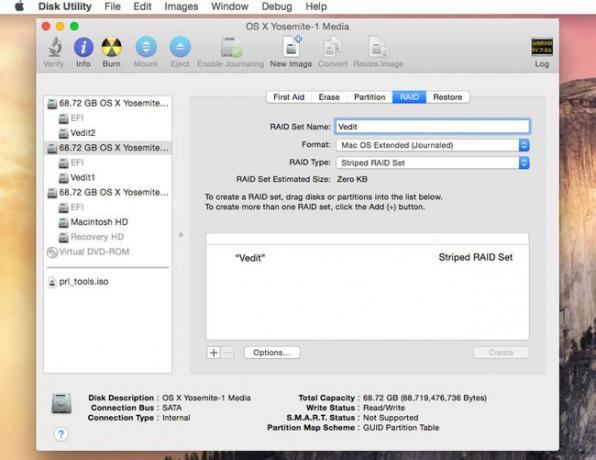
-
Disk Utility kreisajā rūtī atlasiet vienu no cietajiem diskiem, ko izmantojat RAID 0 svītrainajā komplektā. Noteikti atlasiet disku, nevis sējuma nosaukumu, kas tiek parādīts ar atkāpi zem diska nosaukuma.

-
Noklikšķiniet uz Dzēst cilne.
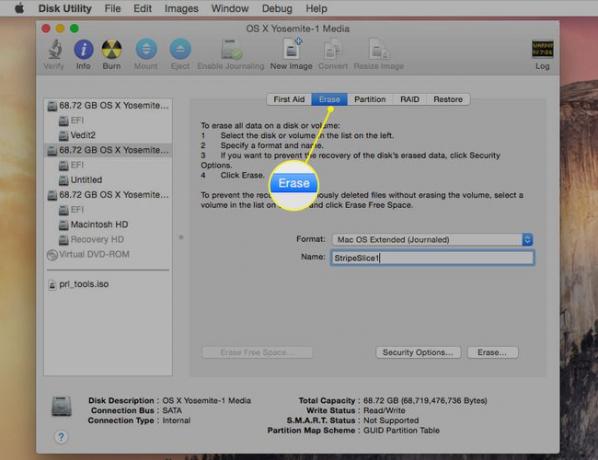
-
No Skaļuma formāts nolaižamajā izvēlnē atlasiet Paplašināta operētājsistēma Mac OS X (publicēts).
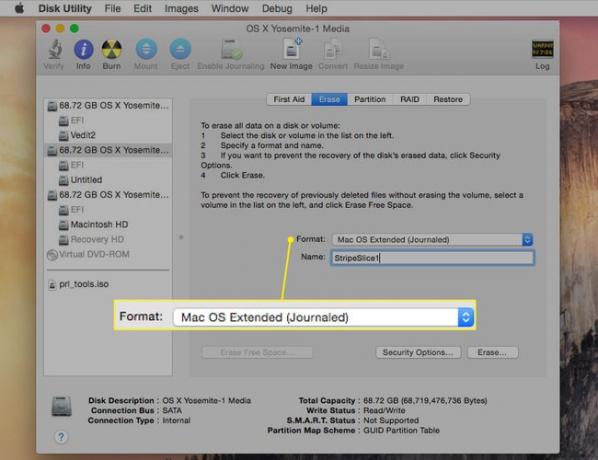
-
Ievadiet sējuma nosaukumu, piemēram, StripeSlice1.
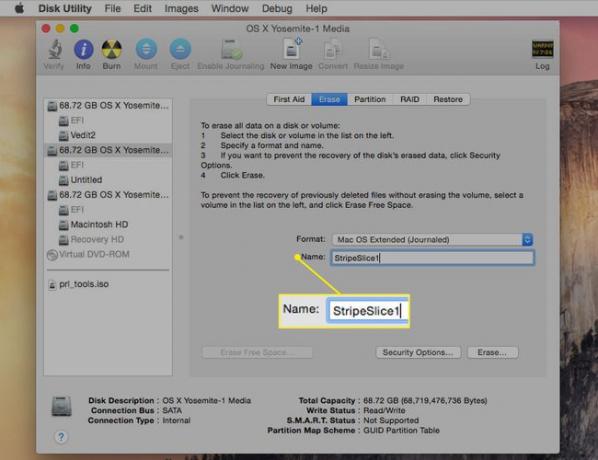
-
Noklikšķiniet uz Drošības opcijas pogu.
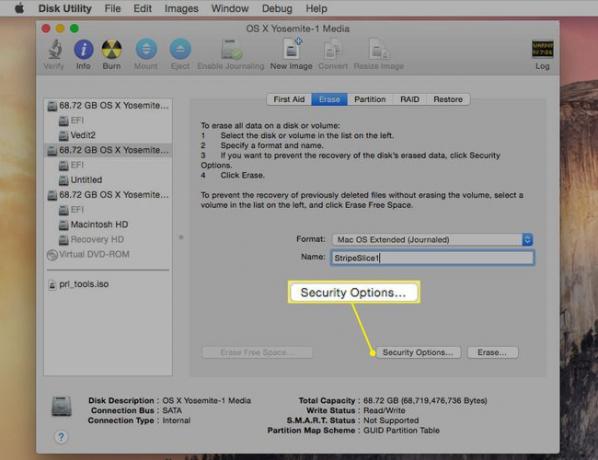
Izvēlieties Zero Out Data drošības opcija un pēc tam noklikšķiniet uz labi.
-
Noklikšķiniet uz Dzēst pogu.
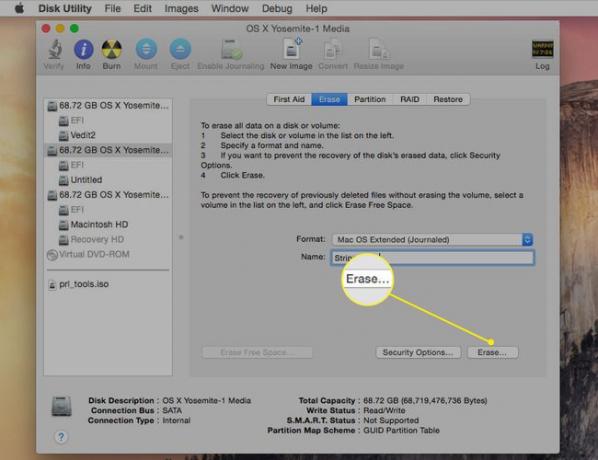
Atkārtojiet 3.–9. darbību katram papildu diskam, kuru plānojat izmantot RAID 0 svītrainajā komplektā. Piešķiriet katram diskam unikālu nosaukumu.
Izveidojiet RAID 0 svītraino komplektu
Kad esat izdzēsis diskus, kurus plānojat izmantot, varat sākt veidot svītraino komplektu.
-
Palaist Diska utilīta, Atrodas Lietojumprogrammas > Komunālie pakalpojumi, ja pieteikums vēl nav atvērts.
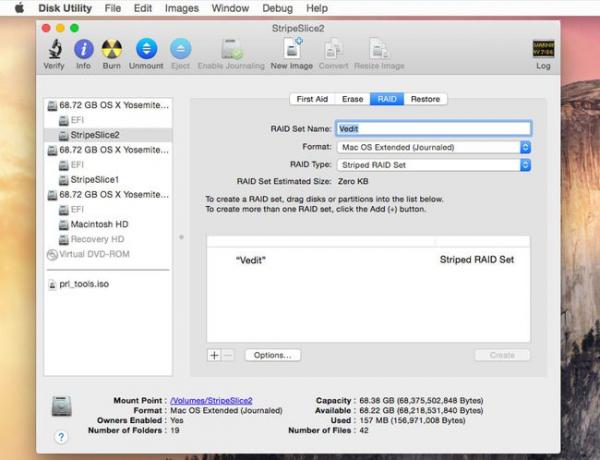
-
Izvēlieties vienu no cietajiem diskiem, ko izmantojat RAID 0 svītrainajā komplektā Disks/Skaļums sarakstā Disk Utility loga kreisajā rūtī.
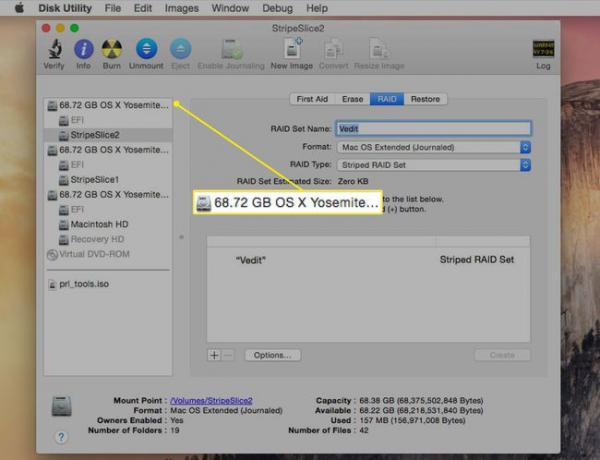
-
Noklikšķiniet uz RAID cilne.
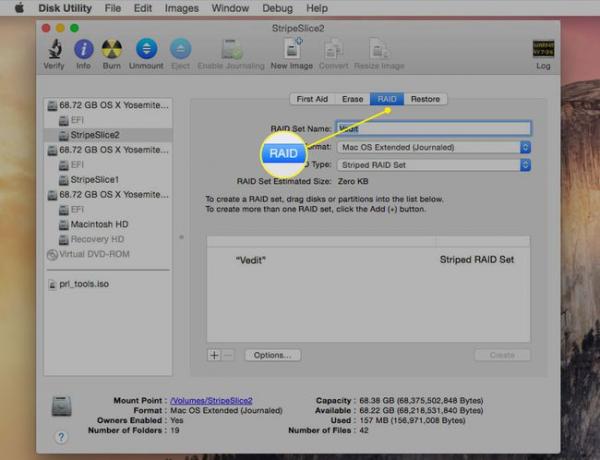
-
Ievadiet RAID 0 svītrainās kopas nosaukumu. Šis ir nosaukums, kas tiks parādīts darbvirsmā. Šajā piemērā tiek izmantots nosaukums VEdit, taču derēs jebkurš vārds.
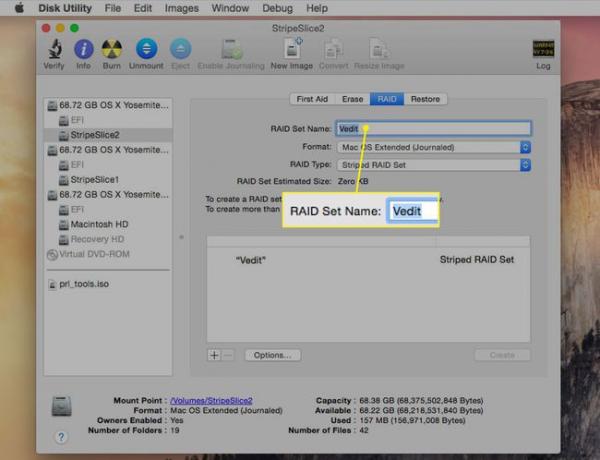
-
Izvēlieties Paplašināta operētājsistēmas Mac OS (publicēts) no Skaļuma formāts nolaižamā izvēlne.
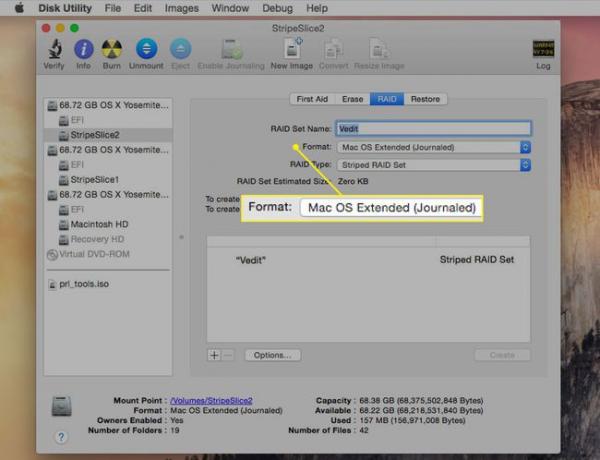
-
Izvēlieties Svītrains RAID komplekts kā RAID veidu.
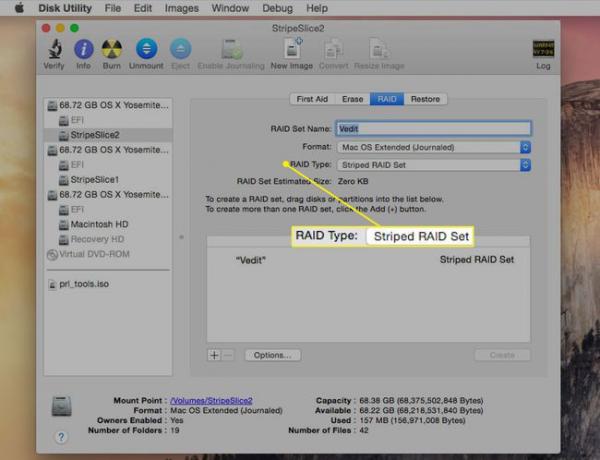
-
Noklikšķiniet uz Iespējas pogu.
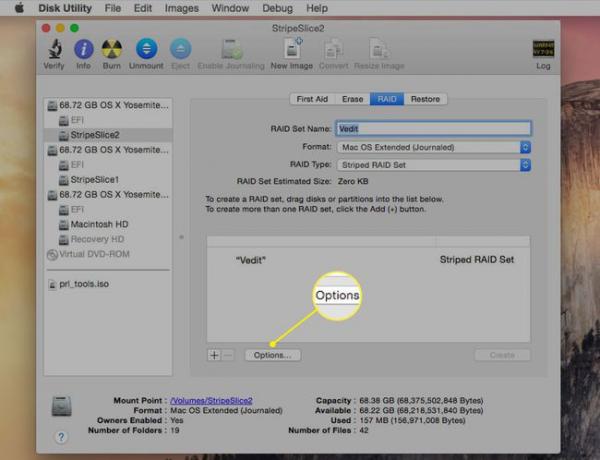
Iestatiet RAID bloka lielumu, ko ietekmē datu veids, ko plānojat saglabāt RAID 0 svītrainajā komplektā. Vispārējai lietošanai 32K ir pieņemams bloka izmērs. Ja plānojat glabāt galvenokārt lielus failus, izmantojiet lielāku bloka izmēru, piemēram, 256K, lai optimizētu RAID veiktspēju.
Izvēlieties opcijas un noklikšķiniet uz labi.
-
Noklikšķiniet uz + (plusa zīme), lai pievienotu RAID 0 svītraino kopu RAID masīvu sarakstam.
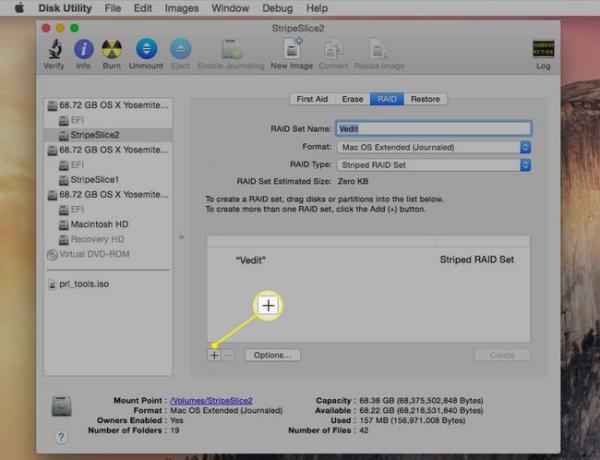
Pievienojiet šķēles savam RAID 0 svītrainajam komplektam
Tā kā RAID 0 svītrainais komplekts tagad ir pieejams RAID masīvu sarakstā, ir pienācis laiks pievienot diskus — sauktus par šķēles — uz komplektu.
Kad esat pievienojis visus cietos diskus RAID 0 svītrainajam komplektam, varat izveidot gatavo RAID sējumu, ko izmantot Mac datorā.
-
Velciet vienu no cietajiem diskiem no Disk Utility kreisās rūts uz izveidoto RAID masīva nosaukumu — to, kas tiks parādīts darbvirsmā.
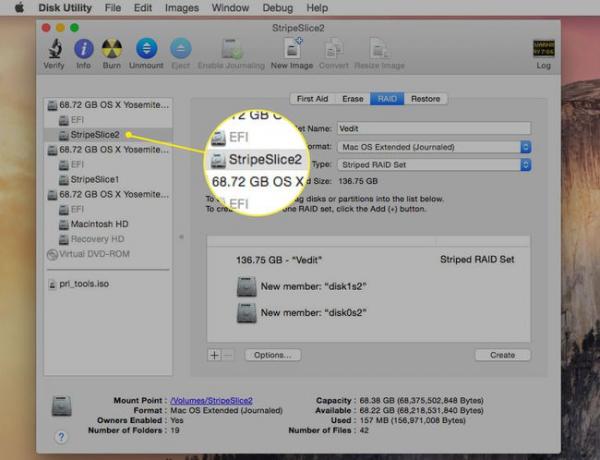
-
Velciet katru cieto disku, ko vēlaties pievienot RAID 0 svītrainajai kopai, uz RAID masīva nosaukumu. Svītrainam RAID ir nepieciešami vismaz divi slāņi vai cietie diski. Vairāk nekā divu pievienošana vēl vairāk palielina veiktspēju.
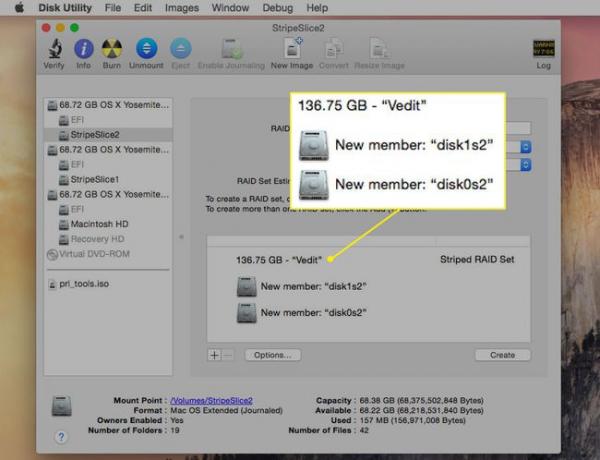
-
Noklikšķiniet uz Izveidot pogu.
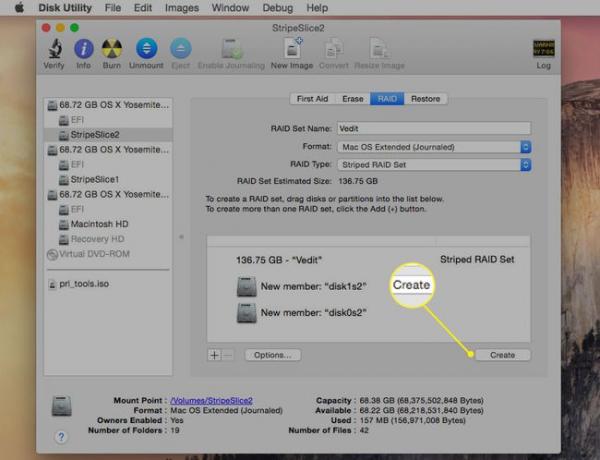
Tiek parādīta brīdinājuma lapa "RAID izveide", kas atgādina, ka tiks dzēsti visi dati par diskdziņiem, kas veido RAID masīvu. Klikšķis Izveidot turpināt.
RAID 0 svītrainās kopas izveides laikā Disk Utility pārdēvē atsevišķos sējumus, kas veido RAID kopu, uz RAID Slice. Pēc tam tas izveido faktisko RAID 0 svītraino komplektu un ievieto to kā vienu cietā diska sējumu jūsu Mac datora darbvirsmā.
Jūsu izveidotās RAID 0 svītrainās kopas kopējā ietilpība ir vienāda ar kopējo kopējo vietu, ko piedāvā visi komplekta dalībnieki, atskaitot dažas pieskaitāmās izmaksas RAID sāknēšanas failiem un datu struktūrai.
Aizvērt Diska utilīta un izmantojiet RAID 0 svītraino komplektu tā, it kā tas būtu jebkurš cits jūsu Mac diska apjoms.
Dublējiet savu jauno RAID 0 svītraino komplektu
Tagad, kad esat pabeidzis RAID 0 svītrainās komplekta izveidi, šeit ir daži padomi par tā lietošanu.
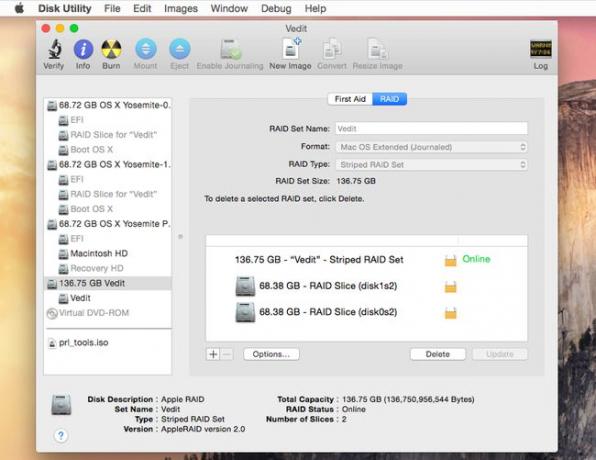
Vēlreiz jāatzīmē, ka ātrums, ko nodrošina RAID 0 svītrains komplekts, nav brīvs. Tas ir kompromiss starp veiktspēju un datu uzticamību. Jebkura atsevišķa diskdziņa zaudēšana izraisa visu RAID 0 svītrainās kopas datu zudumu.
Lai sagatavotos diska kļūmei, jums ir nepieciešama rezerves stratēģija, kas pārsniedz gadījuma dublēšanu. Apsveriet lietošanu rezerves programmatūra kas darbojas pēc iepriekš noteikta grafika.
RAID 0 svītrains komplekts var ievērojami uzlabot jūsu sistēmas veiktspēju, un tas ir lielisks veids, kā palielināt video rediģēšanas lietojumprogrammu ātrumu, piemēram, īpašas programmas, piemēram, Photoshop. Pat spēles ir ātrākas, ja tās ir saistītas ar i/o — tās gaida, lai nolasītu vai ierakstītu datus no jūsu cietā diska.
Kad esat izveidojis RAID 0 svītrainu komplektu, jums nebūs iemesla sūdzēties par to, cik lēni darbojas jūsu cietie diski.
